Kindle geeft je problemen? Drie eenvoudige oplossingen en stappen voor probleemoplossing
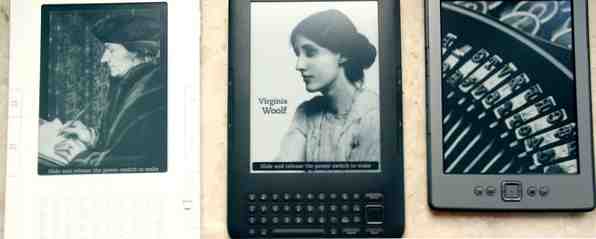
De Kindle-reeks e-readers van Amazon zijn uitstekende, lichtgewicht apparaten waarmee je overal je bibliotheek met boeken kunt meenemen, maar wat er gebeurt als een Kindle verkeerd gaat?
De populaire eBook-readers van Amazon zijn eenvoudig in te stellen en te gebruiken, maar van tijd tot tijd kunnen ze tegen problemen aanlopen. Problemen met draadloze netwerken of het gratis internationale 3G-netwerk dat kan worden gebruikt voor het kopen en downloaden van eBooks zijn misschien wel de meest voorkomende. Er kunnen echter van tijd tot tijd andere problemen optreden, zoals bevriezing van de Kindle-display of een bijna lege batterij. Inderdaad, het overgrote deel van de problemen die je ervaart met een Kindle zal te wijten zijn aan problemen met de batterij of connectiviteit - of beide.
Voordat je de problemen van je Kindle kunt oplossen, moet je vaststellen welk model je gebruikt.
Merk op dat we hier alleen te maken hebben met Kindle-e-readers, degenen die e-ink displays gebruiken in plaats van de Kindle Fire (meer informatie hierover vindt u in onze Kindle Fire-handleiding).
Hoe u uw Kindle kunt identificeren
Voordat je effectief kunt beginnen met het oplossen van problemen met je Kindle, moet je weten welk model je hebt. Er zijn verschillende versies van de eBook-lezer, dus als u weet welk model van u is, kunt u snel de juiste oplossing vinden.
U kunt bijvoorbeeld een standaard Kindle hebben die teruggaat tot de eerste generatie apparaten, of de meer recente versie zonder het toetsenbord. Je kunt ook een Kindle DX gebruiken (met het grotere, 9,7 inch scherm) of een Kindle Touch, die het e-ink display combineert met een touchscreen.
Als je geluk hebt, heb je misschien zelfs de Kindle Paperwhite Kindle Paperwhite Review & Giveaway Kindle Paperwhite Review & Giveaway De Kindle Paperwhite is Amazon's huidige vlaggenschiplezer en een die we al geruime tijd wilden bekijken en weggeven. Als je al een Kindle of een andere eReader bezit, kun je ... Lees meer met zijn gratis wereldwijde 3G-netwerk.

Een snelle manier om te controleren is door het serienummer op te zoeken. Doe dit door op te drukken Home> Menu> Instellingen> Apparaatinfo en lees het serienummer, dat begint met een van de volgende strings, en laat zien welk model je hebt:
B001 = Kindle 1
B002 = Kindle 2 US
B003 = Kindle 2 International
B004 = Kinde DX US
B005 = Kindle DX International
B006 = Kindle 3 wifi en 3G
B008 = alleen Kindle 3 wifi
B009 = Kindle DX Graphite
B00A = Kindle 3 wifi en 3G
B00E = Kindle 4 NoTouch Silver (2011)
B00F = Kindle Touch 3G + Wi-Fi (Kindle 5) (VS en Canada)
B011 = Kindle Touch wifi (Kindle 5)
B010 = Kindle Touch 3G + Wi-Fi (Kindle 5) (Europa)
B012 = Kindle 5 (onbekend)
B023 = Kindle 4 NoTouch Black (2012)
B024 = Kindle PaperWhite Wi-Fi
B01B = Kindle PaperWhite 3G + Wi-Fi (VS) [Meestal]
(Er zijn enkele varianten, die u kunt vinden in de volledige lijst op wiki.mobileread.com/wiki/Kindle_Serial_Numbers)
Serienummers kunnen ook worden gevonden op de achterkant van het apparaat en op de doos. Je kunt je Kindle ook identificeren door naar Amazon te gaan, je aan te melden bij je account en te selecteren Je account> Je Kindle beheren> Je apparaat beheren> Geregistreerde Kindle-apparaten.
Zodra je je Kindle hebt geïdentificeerd (deze pagina bij Amazon kan ook helpen) ben je klaar om de juiste oplossing toe te passen.
Er zijn een aantal veelvoorkomende problemen die je met je Kindle kunt ondervinden - laten we eens kijken hoe je deze kunt oplossen.
Problemen met Kindle-verbindingen
Als je Kindle geen verbinding kan maken met een draadloos netwerk, kun je geen e-boeken downloaden. Dit is duidelijk een probleem, maar een probleem dat meestal gemakkelijk kan worden opgelost. Alle Kindle-apparaten hebben een draadloze verbinding.

Om problemen met draadloze verbindingen op te lossen, moet u eerst de sterkte van het signaal controleren. Deze staat op alle modellen in de rechterbovenhoek van het display en geeft ook uw verbindingstype aan. Als je een sterk signaal hebt, maar geen toegang hebt tot de Kindle Store of je bibliotheek, probeer dan de verbinding te verbreken door deze te openen Menu> Instellingen> Wi-Fi-instellingen (Wi-Fi-netwerken op latere modellen) en toegang tot een ander netwerk. Mogelijk vindt u dat het opnieuw opstarten van het apparaat helpt (zie hieronder).
Sommige Kindles hebben echter 3G. Als u problemen ondervindt bij het verbinden met het 3G-netwerk, controleert u eerst de Kindle 3G-dekkingskaart die u moet helpen bepalen of er een 3G-signaal beschikbaar moet zijn voor u of niet..

Controleer vervolgens uw batterij. Als het laag is, moet je opladen voordat je verder gaat. Open het menu en activeer de 3G-verbinding door dit te volgen door uw apparaat te synchroniseren met de Kindle-bibliotheek (Menu> Synchroniseren en controleren op items op latere modellen).
Het herstarten van je Kindle kan hier helpen - zie het volgende gedeelte voor meer informatie.
Houd er rekening mee dat het even kan duren voordat je Kindle verbinding maakt met een netwerk nadat je het hebt ingeschakeld.
Help - Mijn Kindle is bevroren!
Een niet-reagerende Kindle is bijzonder frustrerend. Het opnieuw opstarten van uw apparaat kan helpen, maar u moet beginnen met het opladen zodat de e-reader een volledige batterij heeft voordat u doorgaat.
Om de Kindle opnieuw op te starten (welk model dan ook) houdt u de aan / uit-knop ingedrukt totdat het apparaat wordt uitgeschakeld. Verlaat het even voordat u de actie herhaalt om de back-up te starten. Houd er rekening mee dat het probleem dat de bevriezing heeft veroorzaakt mogelijk moet worden opgelost, dus het opnieuw opstarten kan traag zijn.

Een andere optie is om de nieuwste update te installeren. Updates kunnen worden gedownload van Amazon en worden geïnstalleerd door je Kindle via USB op je computer aan te sluiten en het gedownloade bestand naar je Kindle te slepen.
Voor ernstige bevriezingsproblemen moet u uw apparaat mogelijk opnieuw instellen. Van een bevroren Kindle wordt dit gedaan door de aan / uit-schakelaar 20-30 seconden ingedrukt te houden. Houd er echter rekening mee dat deze actie je apparaat zal wissen, dus je moet inloggen en al je content opnieuw synchroniseren. Deze stap moet alleen worden genomen als er geen andere oplossing werkt.
Maximaliseer de levensduur van de batterij
Zoals je misschien hebt gemerkt, zijn er verschillende problemen die een batterij met een lage batterij kan veroorzaken op een Kindle e-reader - dus wat is de beste manier om de batterij te laten branden?
Nou, we moeten beginnen met het voor de hand liggende. Om je Amazon Kindle-batterij op te laden, moet je hem opladen wanneer de batterij bijna leeg is. Dit betekent natuurlijk dat je het batterijniveau in de rechterbovenhoek in de gaten houdt, maar dit zou je moeten toelaten om elke paar dagen in een routine van opladen terecht te komen..
Om de batterij zo lang mogelijk vol te houden, moet u echter loskoppelen van draadloze netwerken en 3G (indien van toepassing) wanneer u deze niet gebruikt. Dit zou eigenlijk het grootste deel van de tijd moeten zijn, tenzij je homebrew-apps gebruikt om op internet te surfen en je e-reader als een monochrome tablet te gebruiken.

Loskoppelen kan het best gebeuren door over te schakelen naar de vliegtuigmodus, die u hieronder zult vinden Menu> Instellingen.
Andere Tips voor probleemoplossing bij Kindle
De meeste problemen met de Kindle-e-readers kunnen worden opgelost met een harde reset, zoals hierboven beschreven.
Een of twee kunnen dat echter niet. Bijvoorbeeld, problemen met uw betaalmethode of het wachtwoord van uw gebruikersaccount moeten worden aangepakt door in te loggen op de pagina Uw Kindle beheren bij Amazon, waar u de nodige controles kunt uitvoeren om ervoor te zorgen dat uw gegevens correct zijn.
Zodra je dit hebt gedaan, moet elke inlogprocedure en problemen met het betalen voor nieuwe e-boeken worden opgelost. Je hoeft alleen nog een poging te doen om de synchronisatie of aankoop die je probeerde te maken op je Kindle uit te voeren, waarbij je eventuele gewijzigde gegevens op je apparaat bijwerkt om deze te laten overeenkomen met die op je accountpagina.
Je kunt ook synchronisatieproblemen controleren met de desktop Kindle-app Kindle For PC Bewijst dat je geen Kindle nodig hebt om te genieten van boeken van Amazon Kindle For PC Bewijst dat je geen Kindle nodig hebt om te genieten van boeken van Amazon De vraatzuchtige lezer zijn dat ben ik, een bibliotheek was altijd een klein heuveltje om te veroveren. Dankzij de eBook-revolutie die ons nu overspoelt, hebben we nu pieken op schaal. Een van ... Lees meer - dit is een snelle manier om te bepalen of er problemen zijn.
Eenvoudige correcties maken het e-lezen eenvoudig
U hebt hierboven gemerkt dat ik erop heb gewezen dat deze oplossingen en stappen voor probleemoplossing zijn bedoeld voor de e-ink-kindles en niet voor de Kindle Fire. De belangrijkste reden hiervoor is dat de e-ink-apparaten zoveel gemakkelijker te gebruiken zijn en eenvoudiger te repareren zijn; Per slot van rekening doen ze dat veel minder, en in veel opzichten zijn het apparaten met een enkel doel, in tegenstelling tot de multifunctionele Kindle Fire.
Wat dit betekent is dat je niet te veel problemen met je e-boeklezer zou moeten hebben - maar als je dat doet, zou je in staat moeten zijn ze het hoofd te bieden met de stappen die hier worden uiteengezet.
Image Credit: Robert Drózd
Ontdek meer over: Amazon Kindle.


